메인보드 ID 읽기 보기
팁
웹 페이지 번역 중에 설정을 수정하지 마세요
주의 사항
웹 페이지 번역 중에 설정을 수정하지 마세요
알림
웹 페이지 번역 중에 설정을 수정하지 마세요
232 와이어링 다이어그램
- ID를 검색하기 전에 XT30 데이터 케이블을 사용하여 도구 보드를 UTOR에 연결하세요. 아래는 참고용 와이어링 다이어그램입니다.
KF 와이어링 다이어그램

XT30 와이어링 다이어그램

RS232 ID 검색
장치 검색 전 주의사항
- RS232 ID 검색 전 아래 조건이 충족되었는지 먼저 확인하십시오.
- 툴보드에 RS232 펌웨어가 플래시되었는지 확인하십시오.
- 툴보드가 UTOR 또는 G2T에 연결되었는지 확인하십시오 (메인보드에 내장된 RS232가 있다면 이 문장은 무시하십시오).
- 툴보드와 상위 컴퓨터가 공통 접지(GND) 상태인지 확인하십시오!!! 이 단계는 매우 중요합니다.
RS232 ID 검색
- 브라우저를 열고 주소창에 상위 컴퓨터의 IP 주소를 입력하십시오. 예를 들어, 상위 컴퓨터의 IP가
192.168.101.179라면 해당 주소를 입력하고 Enter 키를 누르면 됩니다.
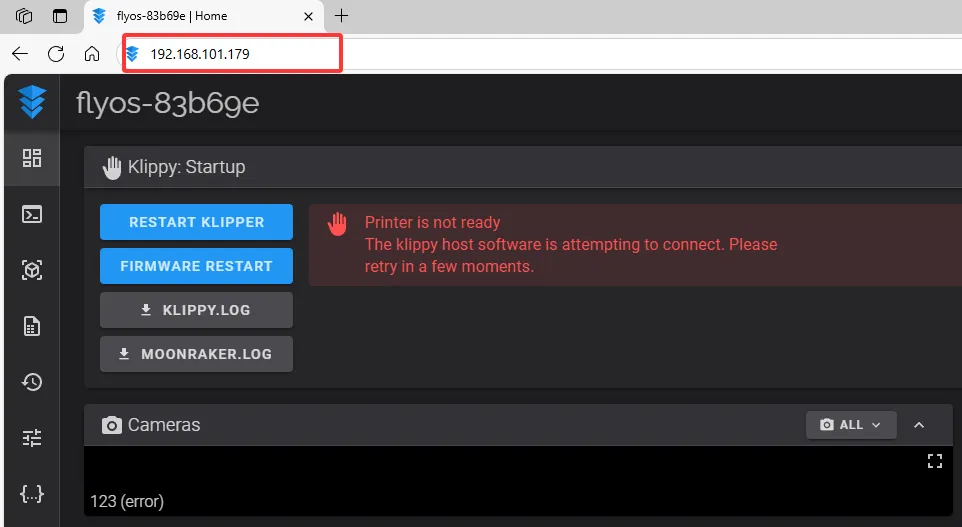
- 상위 컴퓨터의 웹 인터페이스를 열고 좌측 사이드바의 설정 메뉴에서 다음을 찾으십시오:
 |
 |
-
printer.cfg에 들어간 후 상단 오른쪽의DEVICES를 클릭하십시오.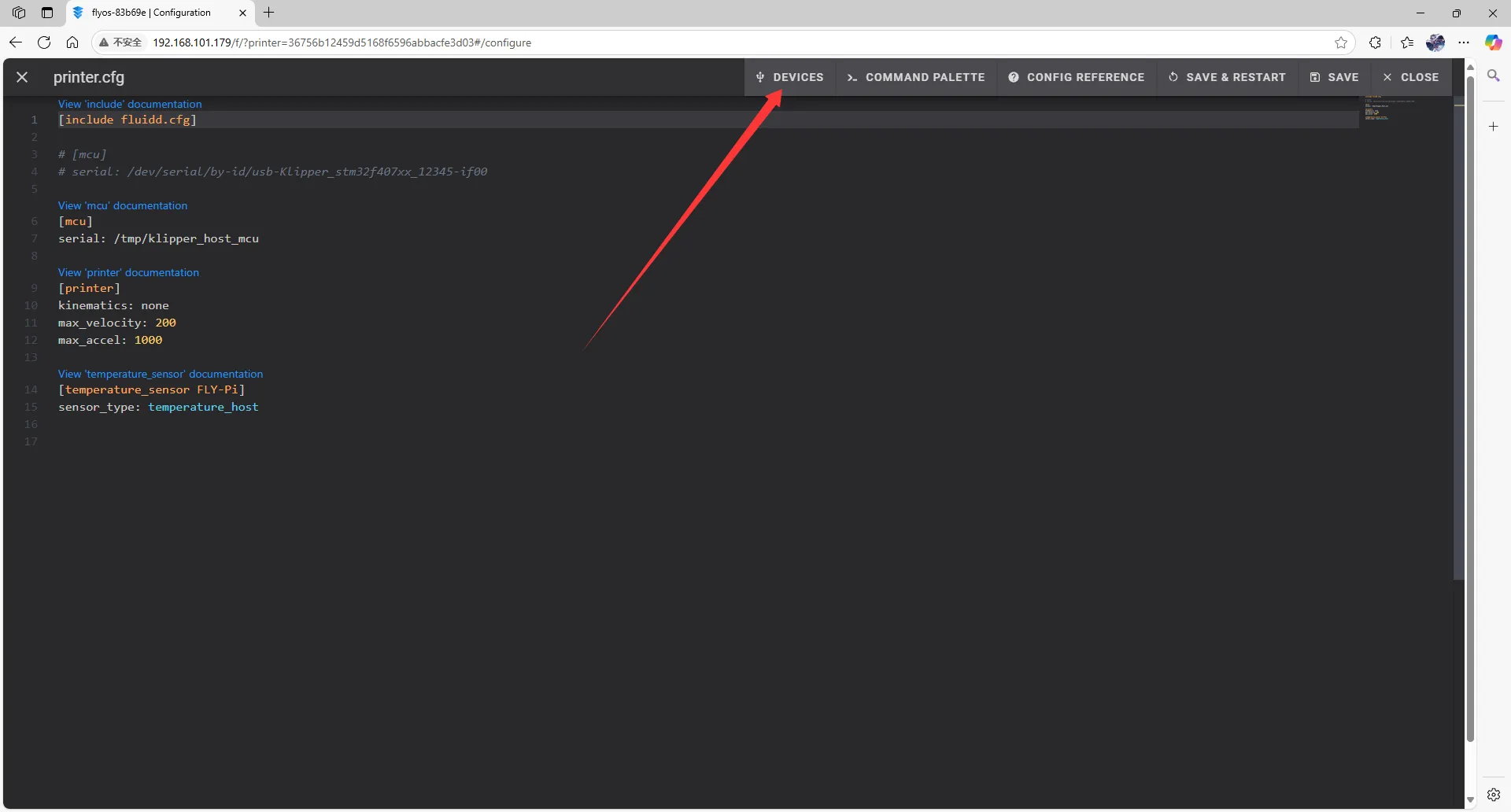
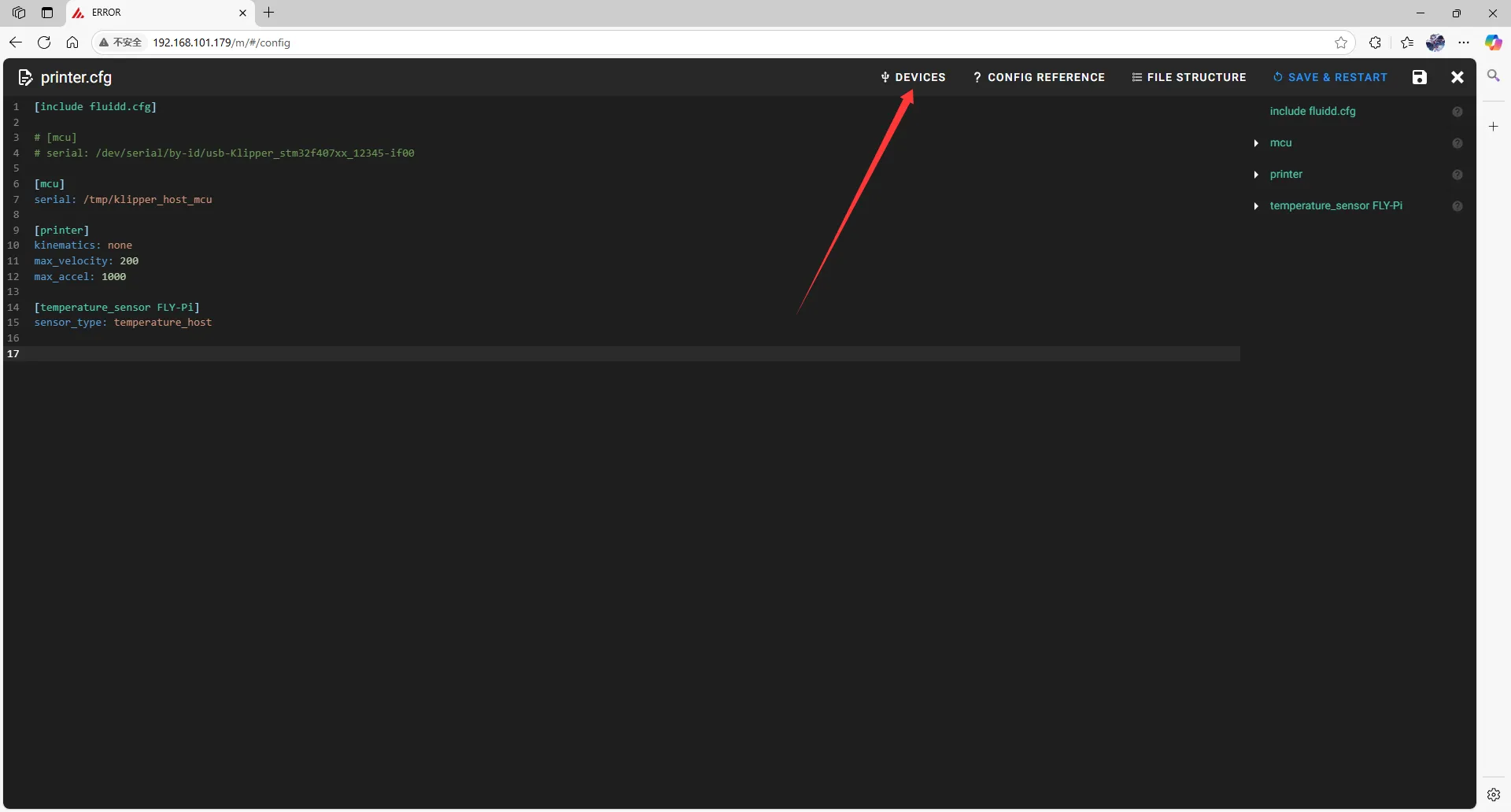
-
SERIAL을 클릭한 후 새로고침을 하십시오.- fluidd에서 새로고침
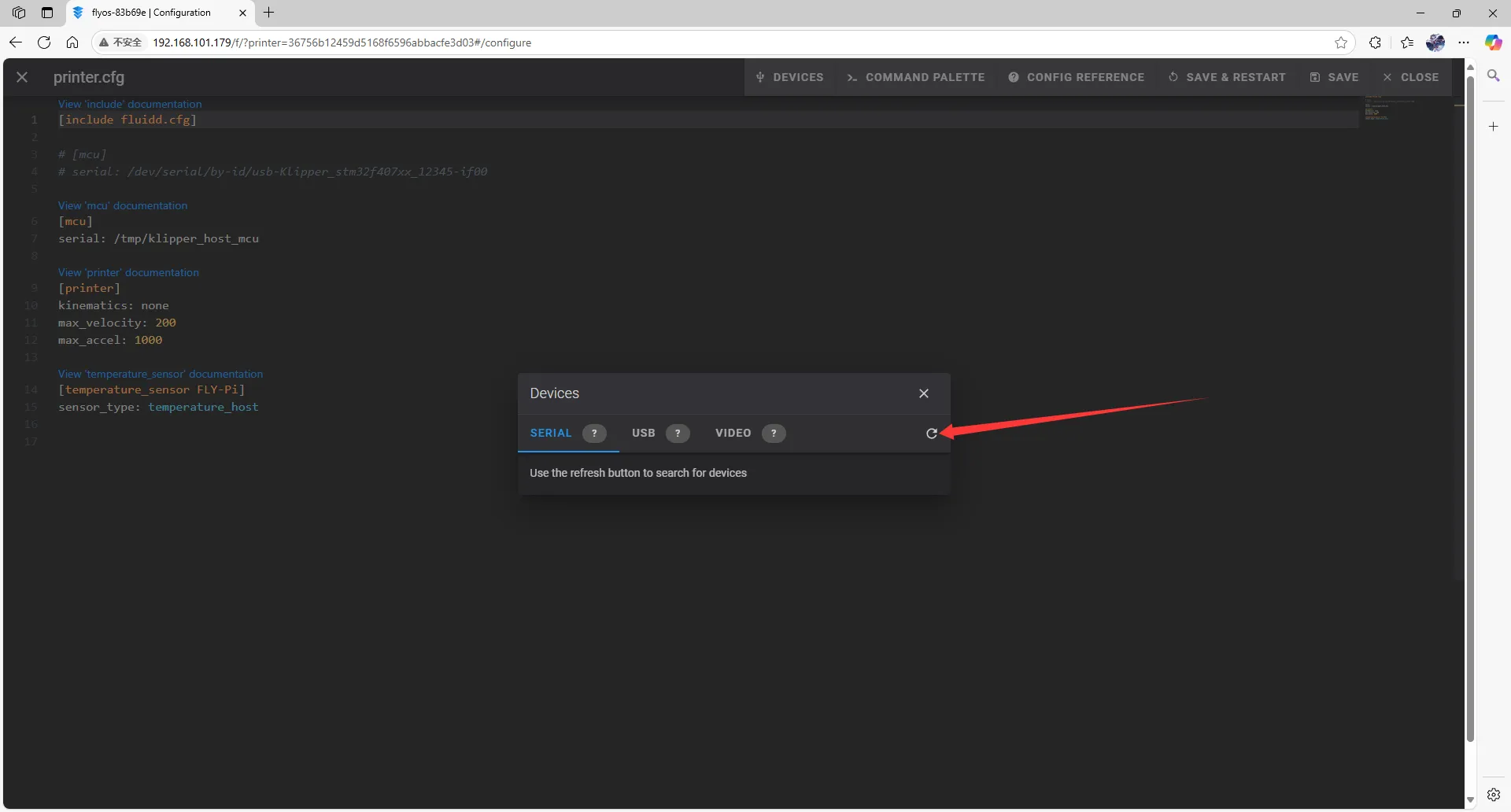
- mainsail에서 새로고침
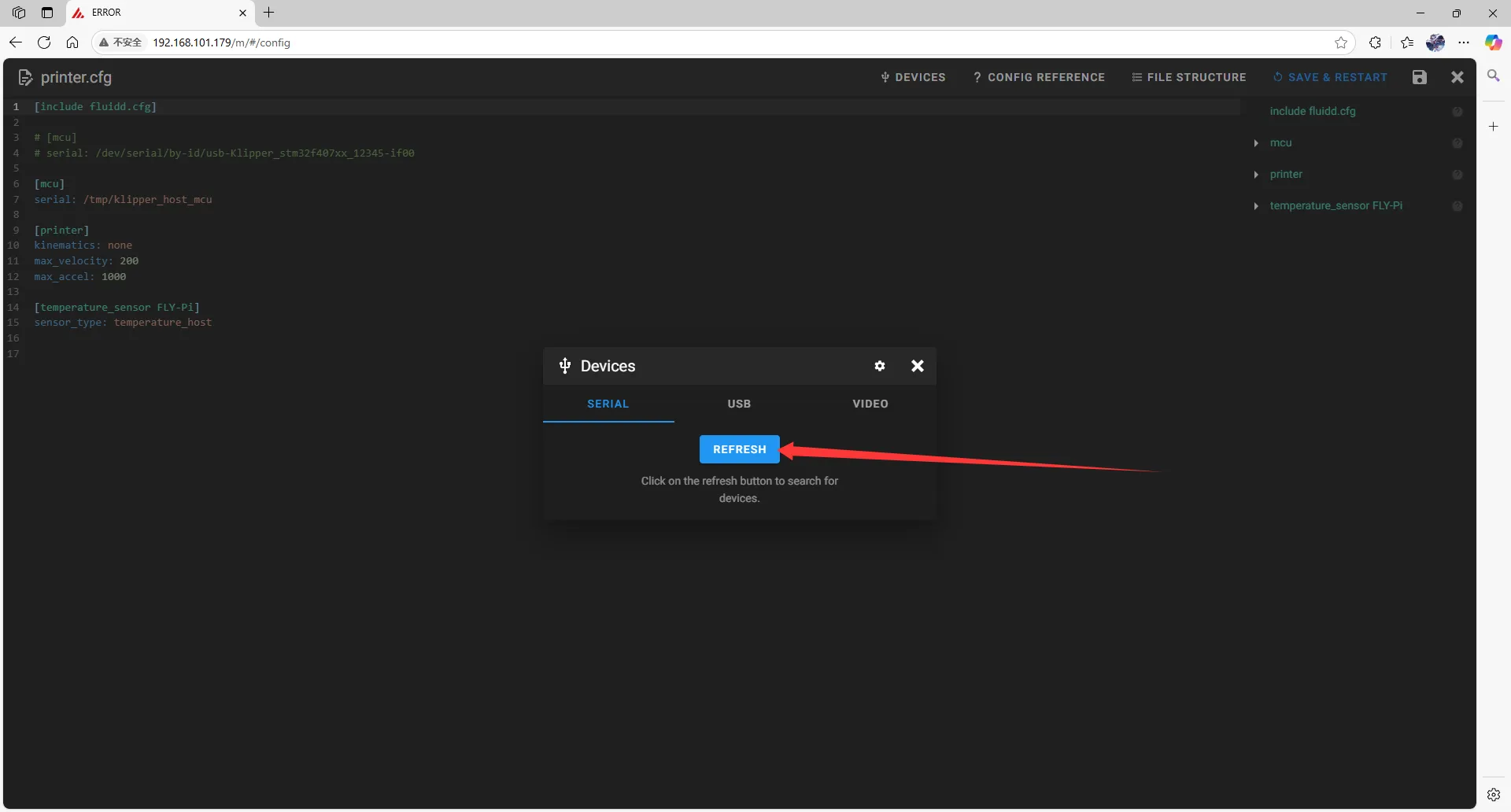
-
ID 복사, 화살표 부분을 클릭하면 복사됩니다.
- fluidd에서
ttyUSB가 존재하는지 확인하고Path_by_hardware가 존재하는지 확인하십시오. 이것이 RS232_ID입니다.
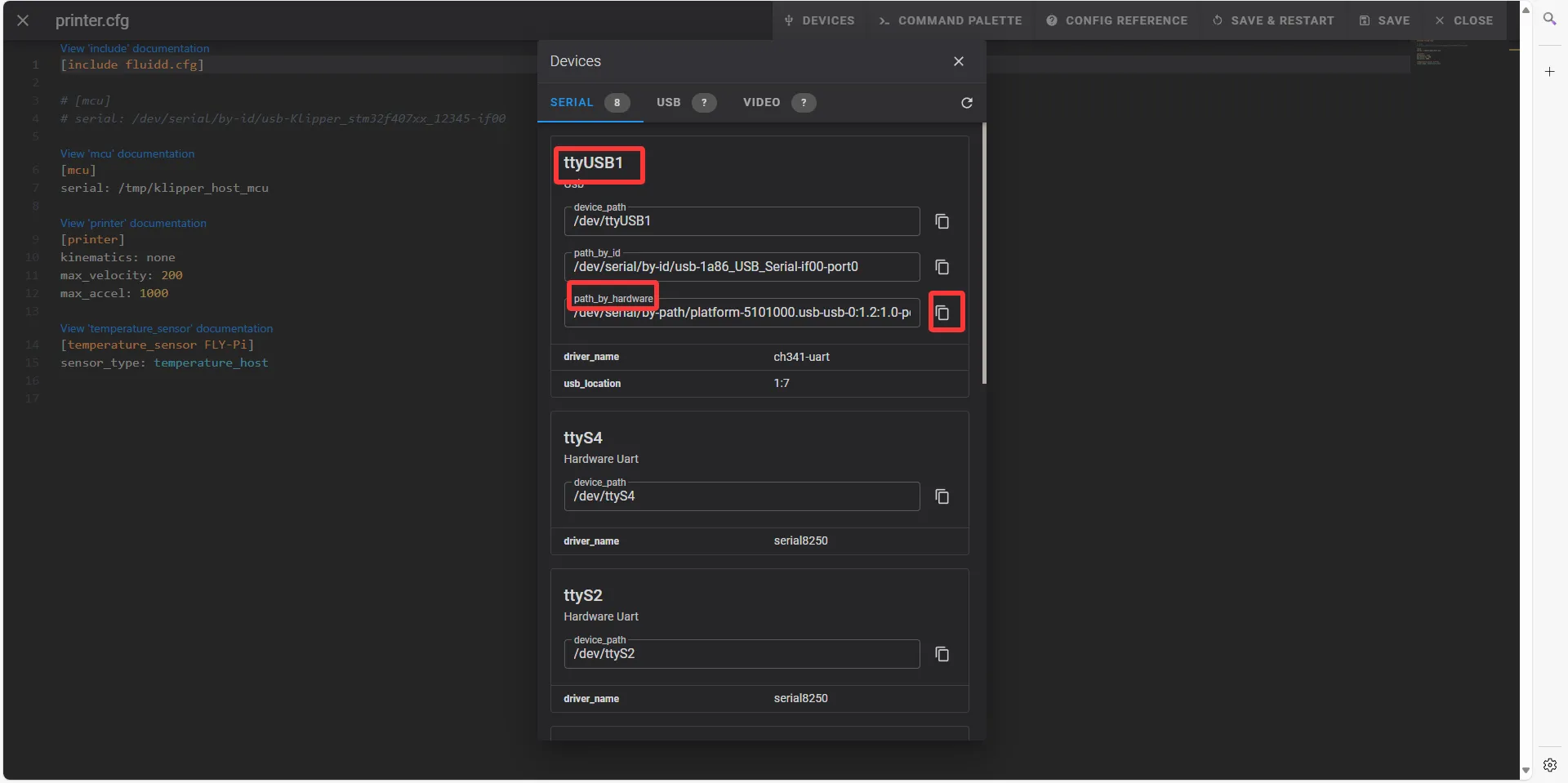
- mainsail에서
ttyUSB가 존재하는지 확인하고Path_by_hardware가 존재하는지 확인하십시오. 이것이 RS232_ID입니다.

- fluidd에서
RS232 ID 입력
DEVICES를 닫고 ID를 입력하십시오.
참고
[mcu <툴보드 이름>]
serial: <방금 검색한 ID로 교체하십시오>
baud: 250000
restart_method:command
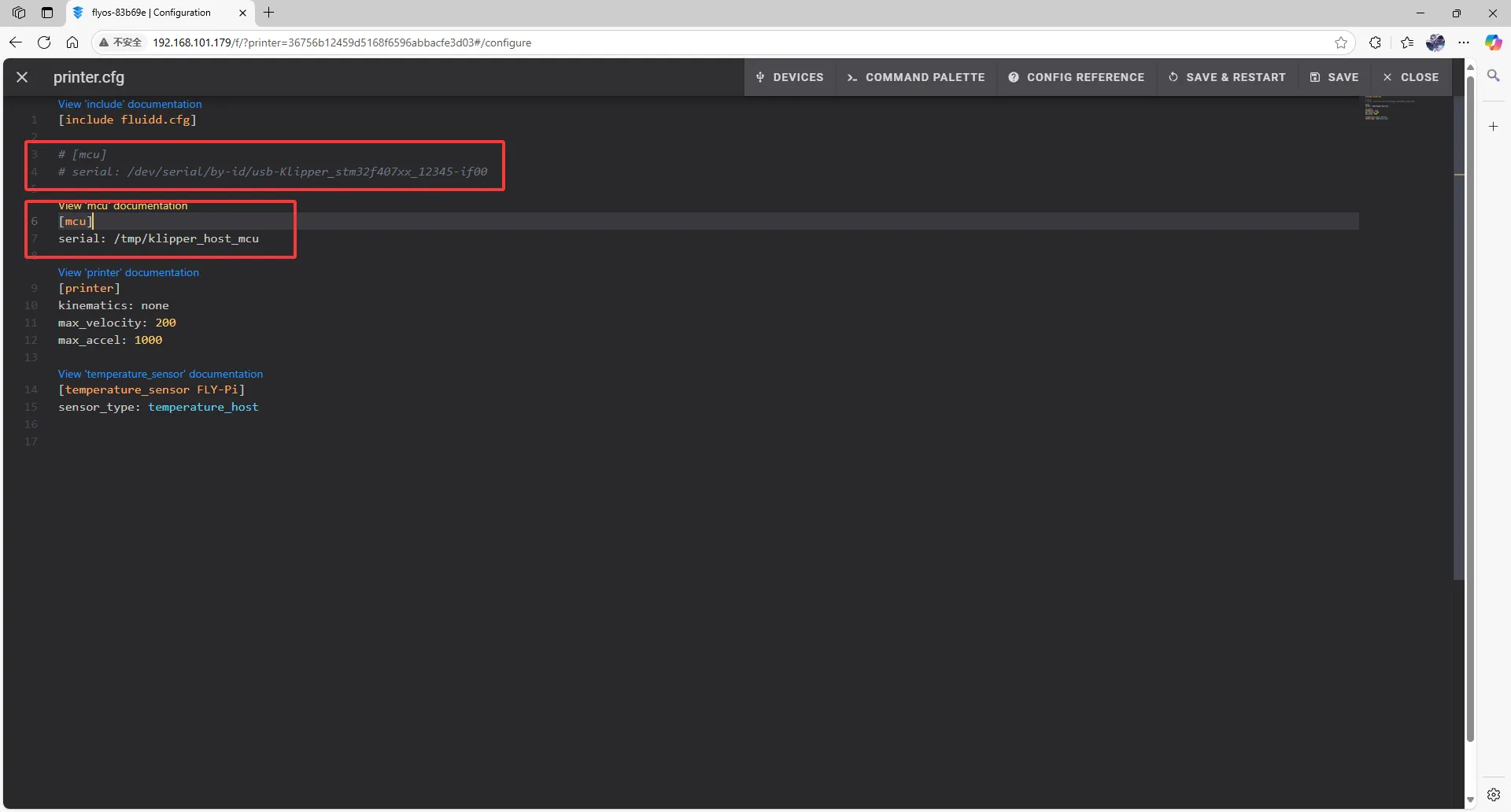 |
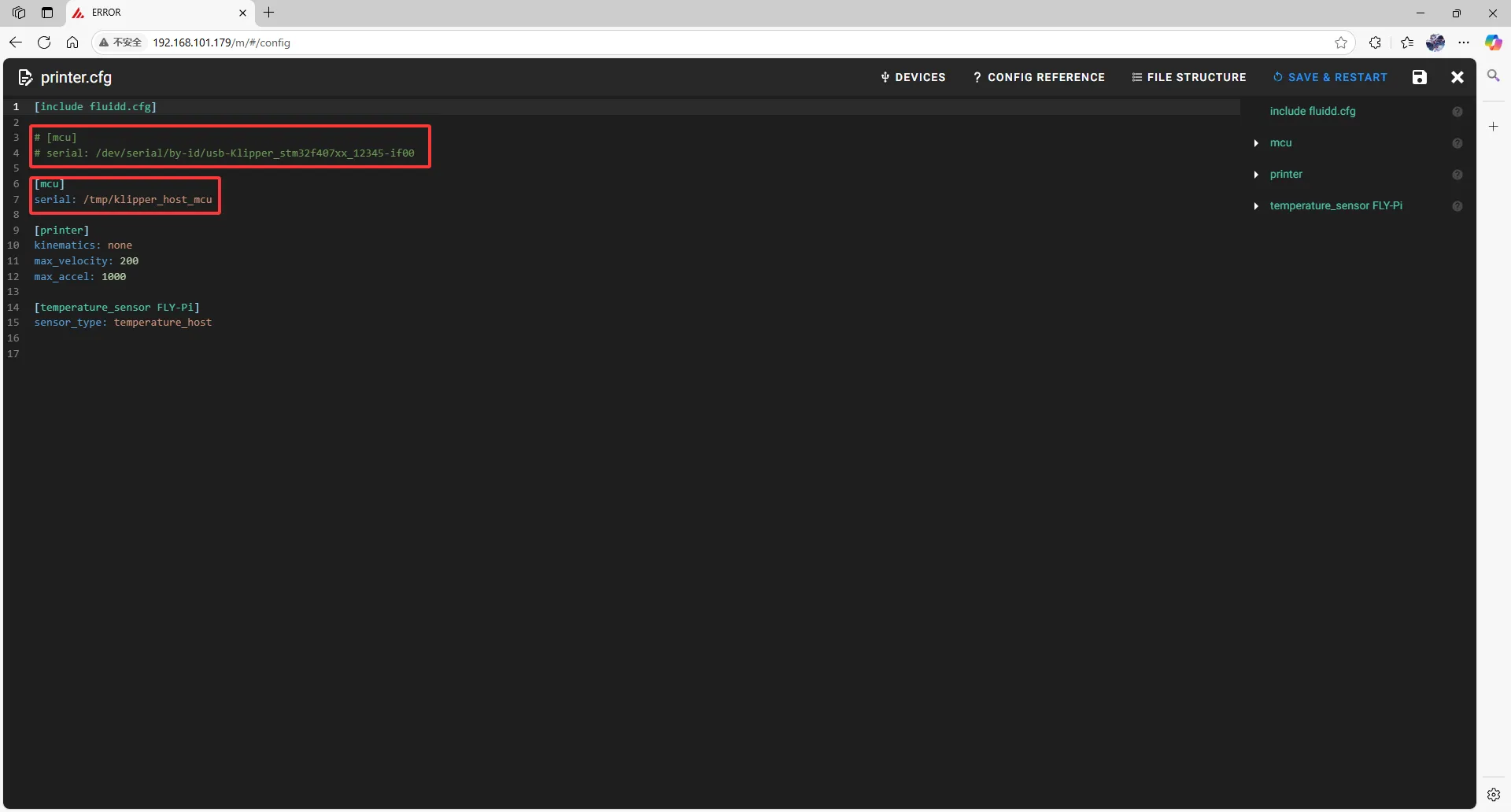 |
- 구성에 ID를 입력하십시오.
팁
- ID를 입력한 후 상단 오른쪽의
SAVE & RESTART를 클릭하십시오.
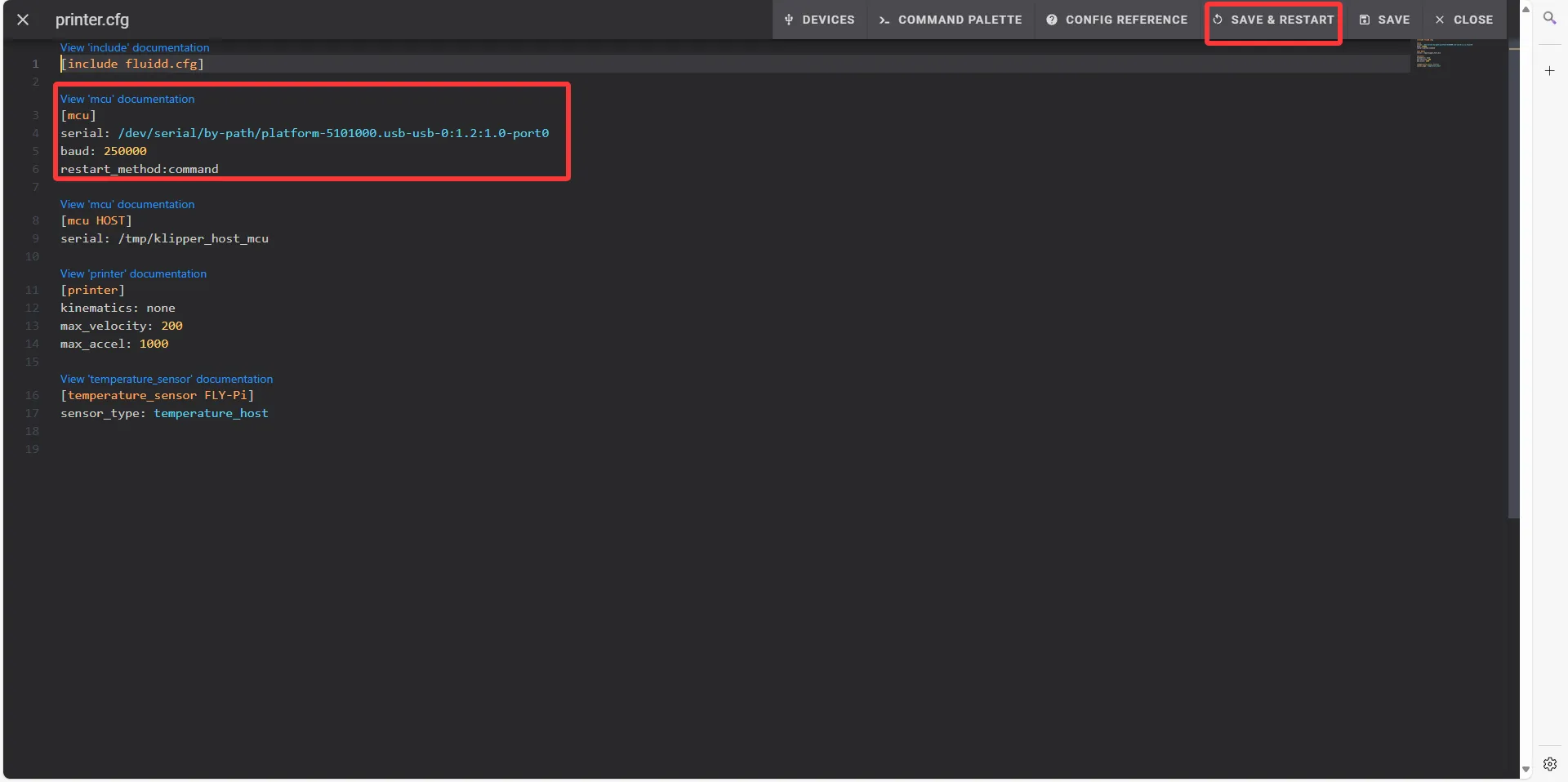 | 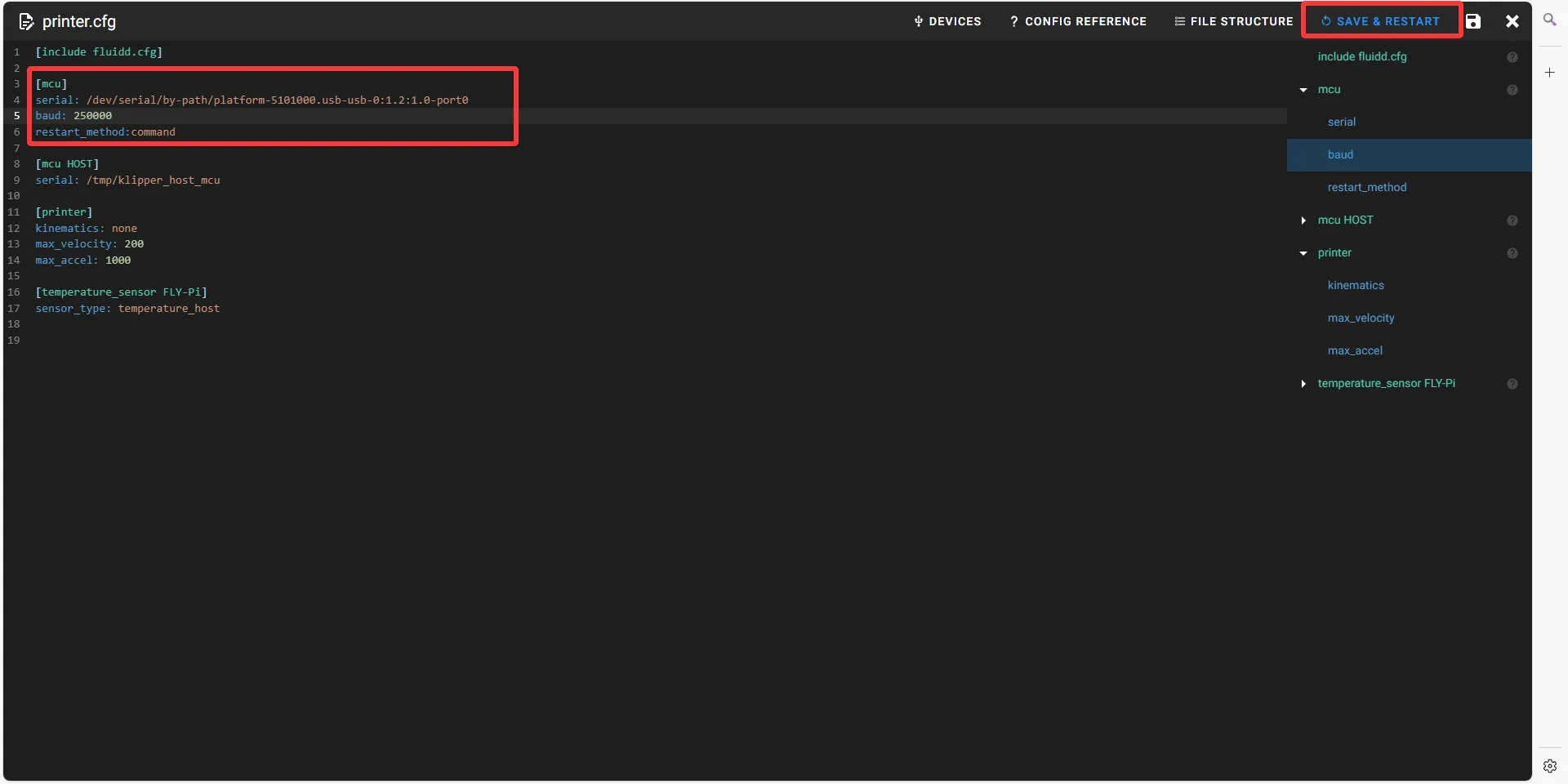 |
- Klipper에서
ADC out of range라는 메시지가 표시되면 정상입니다. 히트베드와 열감도 센서를 메인보드에 연결하고 노즐과 히트베드의 열감도 핀을 설정한 후 저장하고 다시 시작하면 됩니다.
위험
참고: 문서에 포함된 모든 ID는 예시이며, 실제 각 메인보드의 ID는 다릅니다. 실제 검색된 ID를 입력하십시오.
위험
다음 ID는 사용할 수 없습니다!!
serial: /dev/serial/by-id/usb-1a86_USB_Serial-if00-port0
Loading...